Inhoudsopgave
De Windows 10-fout: "Sluit uw station opnieuw aan. Uw station Bestandsgeschiedenis was te lang losgekoppeld. Sluit het opnieuw aan en tik of klik vervolgens om kopieën van uw bestanden te blijven opslaan", verschijnt omdat het back-upstation 'Bestandsgeschiedenis' is beschadigd, losgekoppeld of mislukt.

Tegelijkertijd verschijnt de volgende fout in Bedieningspaneel > Geschiedenis : "We kunnen het kopiëren van uw bestanden niet afmaken. Verbind uw bestandsgeschiedenisschijf en vernieuw deze pagina om verder te gaan." {'Bestandsgeschiedenis'-schijf werd losgekoppeld (niet gevonden)}.
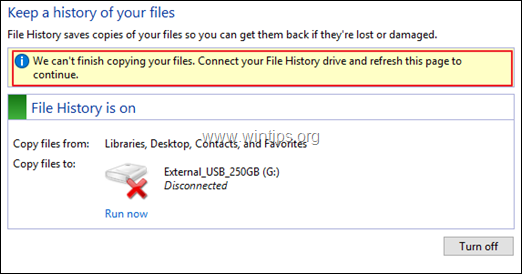
Hoe te verhelpen: Uw bestandsgeschiedenisstation was te lang losgekoppeld.
Om de "File History drive was disconnected" fout op te lossen, volg de onderstaande instructies volgens uw geval:
Geval A. Sluit de ontbrekende schijf opnieuw aan.
Als u per ongeluk het station "Bestandsgeschiedenis" hebt losgekoppeld, sluit het dan opnieuw aan om de foutmelding "Station "Bestandsgeschiedenis" was te lang losgekoppeld" te verhelpen.
Geval B. Problemen met de harde schijf verhelpen.
Als de schijf is aangesloten, maar corrupt is geworden, herstel dan de problemen met de schijf door het commando "Check Disk" (CHKDSK) te gebruiken. Om dat te doen:
1. Open Opdrachtprompt als beheerder om dat te doen:
1. Druk op de Windows  + R toetsen om het "Run" opdrachtvak te openen2. Type CMD en druk dan op CTRL + SHIFT + ENTER.
+ R toetsen om het "Run" opdrachtvak te openen2. Type CMD en druk dan op CTRL + SHIFT + ENTER.
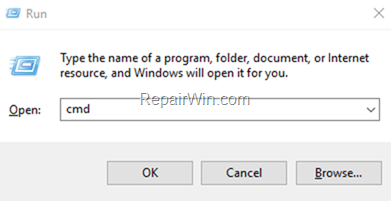
2. Geef in de opdrachtprompt het volgende commando en druk op Kom binnen:
- chkdsk X: /F
Opmerking: Vervang de letter "X" in het bovenstaande commando door de stationsletter van de "Bestandsgeschiedenis". (Als de stationsletter van de Bestandsgeschiedenis bijvoorbeeld "G" is, luidt het commando: "chkdsk G: /F").
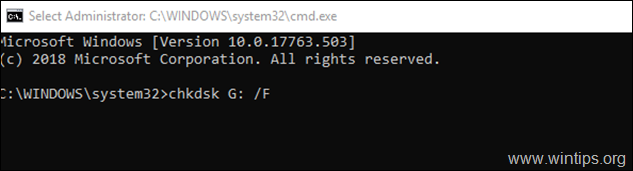
3. Als de schijfreparatie is voltooid, start u uw computer opnieuw op en kijkt u of de fout is hersteld. Als u de fout nog steeds krijgt, ga dan verder met het diagnosticeren van het station "Bestandsgeschiedenis" op problemen en vervang het indien nodig.
Zaak C. Schakel de bestandsgeschiedenis uit.
Als de schijf is uitgevallen (is UIT) en u wilt geen andere schijf gebruiken om een back-up van uw bestanden te maken, ga dan verder met het uitschakelen van de bestandsgeschiedenis om de foutmelding "Sluit uw schijf opnieuw aan. Uw schijf voor bestandsgeschiedenis was te lang losgekoppeld" te elimineren.
1. Navigeer naar Bedieningspaneel -> Systeem en veiligheid -> Bestandsgeschiedenis.
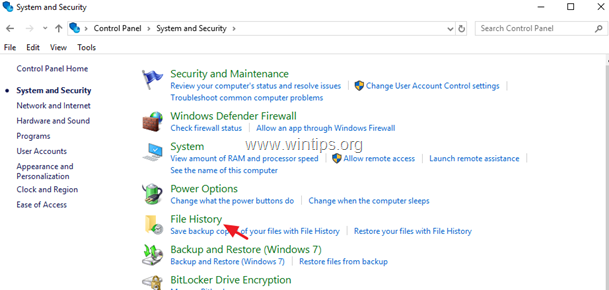
2. Bij de instellingen voor Bestandsgeschiedenis klikt u op de Zet uit knop.
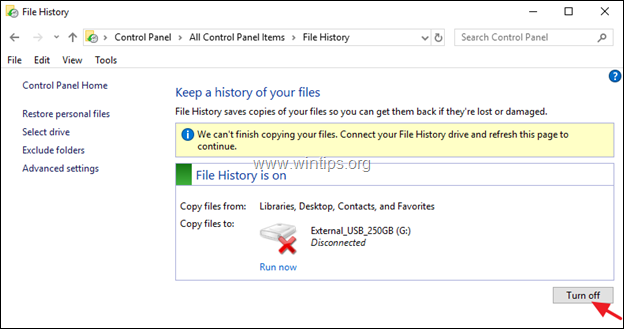
3. Sluit de opties voor Bestandsgeschiedenis en ga naar Start  -> Instellingen -> Update en beveiliging.
-> Instellingen -> Update en beveiliging.
4. Klik op Back-up aan de linkerkant en klik dan op Meer opties .
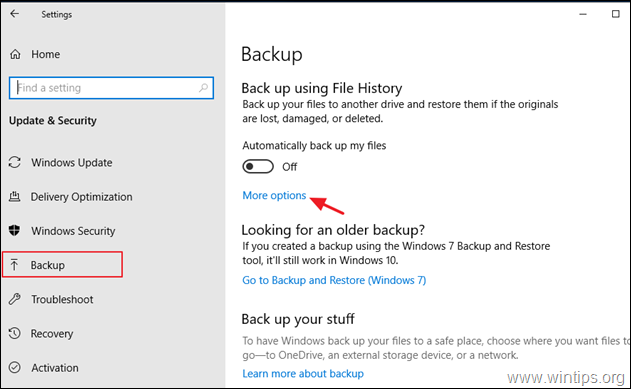
5. Scroll naar beneden en klik op Stop met rijden.
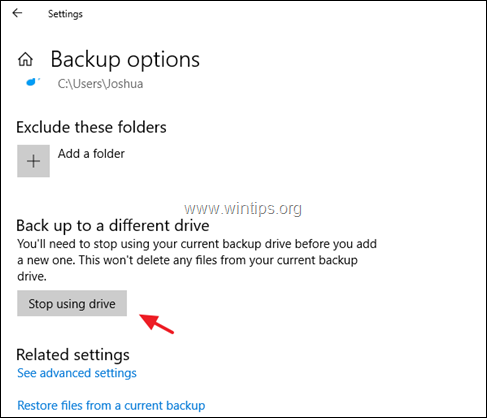
6. Open vervolgens Windows Verkenner en navigeer naar de volgende locatie op de schijf: *
C:\Gebruikersnaam_AppData_Lokaal_Microsoft_Windows.
Opmerking: Waarbij "Gebruikersnaam" = Uw gebruikersnaam (accountnaam).
7. Verken de inhoud van de map "Windows" en verwijder de " FileHistory " map indien gevonden.
Dat is het! Laat me weten of deze gids je heeft geholpen door je commentaar achter te laten over je ervaring. Like en deel deze gids om anderen te helpen.

Andy Davis
De blog van een systeembeheerder over Windows





